Cum se editeaza chestionarele
utilizând Microsoft Word? (partea I)
Cum se editeaza chestionarele
utilizând Microsoft Word? (partea I)
Care este scopul acestui capitol?
Ce este si cum arata un chestionar?
Cum începem editarea chestionarului?
Cum se adauga text si elemente grafice?
Cum se schimba ordinea elementelor din chestionar?
Care sunt cuvintele cheie din acest capitol?
De unde puteti afla informatii suplimentare?
Cât ati înteles pâna acum?
Care este scopul acestui capitol?
Scopul acestui capitol este de a va dezvalui influenta pe care designul chestionarului o are asupra functionarii sale reale în cadrul procesului de recoltare, înregistrare si centralizare a datelor sociale. Mai exact vom reface împreuna drumul chestionarului de la forma sa imaginata de cercetator la forma sa materiala, tiparita. Pentru aceasta, vom analiza structura si elementele unui chestionar disponibil la ora actuala (chestionarul utilizat în cadrul cercetarii "Barometrul de opinie publica - Octombrie 2003"). Identificarea elementelor care alcatuiesc ceea ce în mod curent numim chestionar va fi urmata de prezentarea procedurilor prin care aceste elemente de text sau grafice sunt adaugate, ordonate si modificate în cadrul unui document editat cu ajutorul aplicatiei Microsoft Word.
Ce este si cum arata un chestionar?
Este firesc sa începem
exercitiile noastre de editare a unui chestionar sociologic studiind
rezultatele muncii unor cercetatori mai experimentati. Vom folosi
pentru exemplificare chestionarul utilizat în cadrul cercetarii "Barometrul de opinie publica -
Octombrie 2003". Aceasta este o cercetare bianuala finantata
în România de catre Fundatia pentru o Societate Deschisa si
realizata de marile institute de cercetare de la noi din
Definitia chestionarului, ca tehnica si instrument de cercetare sociologica, nu va fi dezbatuta în cadrul acestei lucrari. De aceasta se vor ocupa cursurile de metodologie a cercetarii si de metode si tehnici de cercetare sociologica pe care facultatea voastra vi le ofera. Mentionam, totusi, definitia propusa de Septimiu Chelcea în lucrarea Cercetarea sociologica. Metode si tehnici:
"Chestionarul reprezinta o tehnica si, corespunzator, un instrument de investigare constând într-un ansamblu de întrebari scrise si, eventual, imagini 10310k1011k grafice, ordonate logic si psihologic, care prin administrarea de catre operatorii de ancheta sau prin autoadministrare, determina din partea persoanelor anchetate raspunsuri ce urmeaza a fi înregistrate în scris."
Din ansamblul trasaturilor mentionate în aceasta definitie, ne vom opri în mod deosebit asupra aceleia ca avem de-a face cu un document tiparit de pe care operatorii de teren citesc întrebarile formulate de catre cercetator si pe care scriu raspunsurile date de catre subiectii chestionati. Ulterior, întrebarile tiparite si raspunsurile scrise vor fi citite de catre operatorii de date care introduc raspunsurile într-o baza de date pe calculator. În toate momentele subliniate - citirea întrebarilor, scrierea raspunsurilor, recitirea raspunsurilor si introducerea lor în calculator - designul chestionarului poate genera erori (daca este deficitar) sau poate creste functionalitatea instrumentului (daca este corespunzator).
Daca priviti chestionarul utilizat în cadrul Barometrului de Opinie Publica, la prima vedere, acesta consta în câteva foi de hârtie pe care au fost tiparite o sumedenie de întrebari si de raspunsuri posibile la aceste întrebari. Daca ar fi doar atât, chestionarul din fata dvs. ar fi de-a dreptul indescifrabil si, practic, inutilizabil. De aceea, va recomand sa îl mai priviti o data si sa facem o analiza mai atenta a acestuia:
a) Ce elemente grafice sunt tiparite în cadrul chestionarului?
b) Care este functia acestor elemente?
c) Care sunt caracteristicile grafice ale acestor elemente?
d) Cum contribuie designul chestionarului la functionarea sa?
În primul rând,
câteva cuvinte despre suportul material al chestionarului. În cazul de
fata avem de-a face cu file de
hârtie în formatul A4, foarte raspândit la noi în
Apoi, remarcam existenta textului. Literele alfabetului (grupate în cuvinte, propozitii si fraze), semnele de punctuatie si cifrele formeaza cea mai mare parte a documentului tiparit. În afara de text, observam ca editorul chestionarului a folosit din belsug tabele de diverse forme si dimensiuni. În sfârsit, mai putem remarca existenta unor elemente grafice de tipul sageti, casete, linii etc.
Care este functia acestor elemente tiparite în cadrul chestionarului? Literele, cifrele si semnele de punctuatie, de exemplu, au fost utilizate pentru mentionarea în antet a institutului care a realizat cercetarea, a denumirii proiectului de cercetare si a perioadei de desfasurare, pentru scrierea textului de prezentare pe care urmeaza sa-l foloseasca operatorul de teren, a titlurilor care demarcheaza diferitele module de întrebari ale chestionarului, pentru scrierea întrebarilor, a raspunsurilor pre-formulate, a etichetelor asociate întrebarilor, a codurilor asociate variantelor de raspuns pre-definite, a diverselor indicatii pentru operatorul de teren care apar pe parcursul chestionarului, a textelor care marcheaza trecerea la alta tema din cadrul chestionarului.
Tabelele au fost utilizate si ele cu un scop anume. De exemplu, au fost folosite, ca mai jos, pentru înscrierea în ele a variantelor de raspuns si a codurilor numerice asociate acestor raspunsuri.
A12. Cum este viata dvs. în prezent comparativ cu cea de acum un an?
|
mult mai buna |
mai buna |
aproximativ la fel |
mai proasta |
mult mai proasta |
Ns |
NR |
Sau ca în acest exemplu:
|
Cât de multumit sunteti de .? |
Foarte multumit |
Multumit |
Nici multumit nici nemultumit |
Nemultumit |
Foarte nemultumit |
Ns |
NR |
|
DEM2 |
democratia din România | |||||||
DEM3 |
economia de piata din România | |||||||
Sau ca în acesta:
|
1. Proprietatea dvs. / partenerului (erei) dvs. |
. Închiriata de la stat | ||
|
2. Proprietatea parintilor (rudelor) |
5. Locuinta sociala |
8. Ns |
|
|
3. Închiriata de la o persoana / firma |
6. Locuinta de serviciu |
9. NR |
|
În astfel de tabele, operatorul de teren încercuieste codul numeric corespunzator variantei de raspuns care a fost aleasa pentru întrebarea respectiva de catre subiectul chestionat. Alte tabele au fost utilizate pentru a marca spatiul în care operatorul de teren trebuia sa noteze raspunsul exact dat de catre subiectul chestionat la o anumita întrebare. De exemplu, la întrebarea:
|
Câte animale aveti în gospodarie? |
Numar |
999. NR |
0 - nu are |
Numar |
|
SEP1. Bovine (vaci, vitei, boi). |
SEP3. Ovine (oi, capre) | |||
|
SEP2. Porcine |
SEP4. Pasari de curte | |||
|
SEP5. Cabaline (cai, magari) |
SEP6. Stupi | |||
operatorul de teren trebuia sa noteze în casutele goale ale tabelului numarul de bovine, porcine, cabaline, ovine, pasari de curte si stupi detinute de catre subiectul chestionat, respectiv codul 999 daca subiectul nu doreste sa raspunda la aceasta întrebare sau codul 0 daca subiectul chestionat nu detine astfel de animale.
Editorul chestionarului a mai apelat la o serie de obiecte cum ar fi sagetile si casetele text. Sagetile au functia de a-i indica operatorului de teren ordinea în care se citesc întrebarile din chestionar, facilitându-i sarcina în special în cazul întrebarilor filtru, precum cea de mai jos:
H8. În prezent fumati (chiar daca ocazional)?
![]()
![]() 1.
Da, frecvent 2. Da,
ocazional 3. Nu 9. NR
1.
Da, frecvent 2. Da,
ocazional 3. Nu 9. NR
Daca DA H8_1. Câte tigari în medie pe zi? |__|__| tigari
Sagetile îl ajuta pe operatorul de teren sa înteleaga faptul ca întrebarea H8_1 privind numarul mediu de tigari fumate de catre subiect pe zi trebuie citita doar în cazul subiectilor care au ales la întrebarea filtru H8 variantele de raspuns 1 ("Da, frecvent") sau 2 ("Da, ocazional").
Liniile pot fi utilizate pentru reprezentarea grafica a unor scale de tipul celei de mai jos, în care subiectul acorda o nota între 1 si 10, prin care evalueaza cât de bogat sau cât de sarac este în comparatie cu ceilalti oameni din societate.
AUTGL. În orice societate, unii oameni se considera bogati, altii se considera saraci.
Dvs. unde va situati pe urmatoarea scala?
|
98. Ns |
99.NR |
||||||||||||||||||||||
sarac bogat
Casetele text au fost utilizate pentru a demarca vizual pe chestionar locurile special destinate pentru înscrierea anumitor informatii sau raspunsuri. De exemplu, caseta text
Cod
chestionar:
a fost utilizata pentru a demarca vizual foarte clar spatiul în care se va înscrie codul chestionarului.
TEAMA1 ____ TEAMA2 ____
Care sunt lucrurile de care va temeti
cel mai mult în prezent? (doua alegeri)
|
Preturi |
Un razboi în zona 8. Ns |
||
|
Boala |
somaj 9. NR |
||
|
Criminalitate, infractiuni |
Tulburarile sociale |
||
|
Viitorul copiilor |
Altceva. Ce? .......... ..... ...... .......... |
Caseta din dreapta întrebarii de mai sus a fost adaugata pentru a-i specifica operatorului de teren unde sa noteze codurile numerice ale variantelor de raspuns alese de catre subiectul chestionat la întrebarea pusa. De remarcat faptul ca, fiind o întrebare cu raspuns multiplu - subiectul poate alege doua lucruri din lista - simpla încercuire a codurilor numerice ar fi dus la pierderea informatiei cu privire la ordinea în care au fost date cele doua raspunsuri.
Dincolo de simpla lor prezenta în cadrul chestionarului, toate elementele tiparite si care au fost mentionate mai sus (litere, cifre, semne de punctuatie, tabele, casete text, sageti) au o serie de caracteristici grafice care fac sa difere între ele. Astfel, literele, cifrele si semnele de punctuatie difera între ele prin: setul de caractere utilizate, marimea mai mica sau mai mare a caracterelor utilizate, grosimea mai mica sau mai mare, înclinatie sau lipsa înclinatiei, subliniere sau lipsa sublinierii. Tabelele difera prin numarul mai mic sau mare de rânduri si de coloane, modelul bordurilor utilizate, prin umplerea cu o culoare sau alta a casutelor, prin latimea coloanelor si înaltimea rândurilor. Casetele text pot diferi si ele prin bordura utilizata, latime si înaltime, culoarea de umplere. Sagetile difera prin lungime, directie si sens. Acestia sunt doar câtiva dintre parametrii grafici prin care pot fi caracterizate diferitele obiecte imprimate, prezente în cadrul unui chestionar sociologic.
Totusi, ar mai fi ceva de adaugat. si nu întâmplator a fost lasat la urma. Chiar daca în aparenta este o chestiune lipsita de importanta si care trece neobservata, problematica pozitionarii obiectelor pe pagina si a pozitionarii obiectelor între ele, mai exact problematica spatierii si alinierii obiectelor este deosebit de importanta în editarea chestionarelor sociologice. Închipuiti-va cum ar arata chestionarul pe care îl tineti în mâna daca nu ar exista spatii între litere, între cuvinte, între rânduri, între paragrafe sau între diversele obiecte inserate în document. Probabil ar fi de-a dreptul ilizibil, ati distinge greu întrebarile de raspunsuri, imaginile s-ar suprapune peste text. Cu alte cuvinte ar fi inutilizabil!
Pozitionarea obiectelor pe pagina si a unora fata de celelalte este importanta si sub aspectul alinierii. Aceasta trebuie discutata în termenii pozitiei obiectului (text, tabel, imagine) fata de marginile din stânga si din dreapta, respectiv de sus si de jos ale hârtiei si în termenii pozitiei obiectului în interiorul unui alt obiect care îl contine pe primul. Prima situatie poate fi exemplificata prin alinierea unui text sau tabel la stânga, la dreapta, la centru sau desfasurat stânga-dreapta fata de marginile spatiului imprimat. A doua situatie se refera la situatia în care un obiect este situat în interiorul unui alt obiect. De exemplu, în celula unui tabel se poate afla un text sau un alt tabel sau o imagine. La rândul lor, aceste obiecte introduse în celula pot fi aliniate în raport cu marginea din dreapta si cu marginea din stânga a celulei respective. Alinierea obiectelor are si ea o functie deosebit de importanta în designul chestionarelor.
În acest moment putem defini ce înseamna designul unui chestionar. Designul unui chestionar reprezinta ansamblul sistematic al caracteristicilor grafice pe care editorul le-a atribuit obiectelor tiparite din cadrul documentului cu scopul cresterii functionalitatii chestionarului în cadrul proceselor de recoltare, înregistrare si centralizare a datelor sociale. Designul chestionarului se refera atât la optiunea editorului pentru utilizarea sau neutilizarea anumitor obiecte în cadrul documentului, la ordinea si pozitia amplasarii acestora în document si unele fata de altele, cât si la modul în care editorul a înteles sa modifice caracteristicile grafice ale obiectelor utilizate. Cu alte cuvinte, când analizam designul unui chestionar, ne punem întrebari de tipul: "De ce editorul a preferat sa utilizeze la aceasta întrebare un tabel, iar la urmatoarea o scala grafica?" sau "De ce editorul a utilizat caractere Arial de 10 puncte în loc de caractere Times New Roman de 12 puncte?" sau "De ce aceste tabele sunt aliniate la stânga si nu sunt centrate?" sau "De ce distanta între doua întrebari consecutive este de 1 rând si nu de 2 rânduri?"
În ce fel afecteaza designul chestionarului functionalitatea sa? Consideram ca un chestionar cu o tinuta grafica superioara poate contribui la performanta de ansamblu a unei cercetari sub urmatoarele aspecte:
În cazul procesului de recoltare si înregistrare a datelor sociale din teren:
a) scade timpul de aplicare a chestionarului,
b) previne saltul accidental peste întrebari sau raspunsuri,
c) previne citirea eronata a unor întrebari care nu ar trebui aplicate în acel caz,
d) previne modificarea ordinii de citire a întrebarilor si raspunsurilor,
e) previne citirea eronata sau incompleta a întrebarilor si a variantelor de raspuns,
f) previne înregistrarea eronata sau incompleta a raspunsurilor de catre operator,
g) previne saltul intentionat al operatorului peste întrebari sau raspunsuri,
h) previne starea de oboseala si enervare a operatorului.
În cazul procesului de centralizare a datelor recoltate în calculator:
a) scurteaza timpul necesar introducerii datelor în calculator,
b) previne saltul accidental peste raspunsuri din partea operatorului de date,
c) previne modificarea ordinii de introducere în baza de date a raspunsurilor,
d) previne înregistrarea eronata sau incompleta a raspunsurilor în baza de date,
e) previne saltul intentionat al operatorului de date peste raspunsuri,
f) previne starea de oboseala si enervare a operatorului de date.
Acestea fiind zise, nu ramâne decât sa ne întrebam daca si noi putem realiza un chestionar performant cu ajutorul editorului de texte Microsoft Word. si daca nu reusim sub aspect metodologic, am putea încerca macar sub aspectul designului chestionarului. Aceasta presupune din partea noastra parcurgerea a trei pasi. Primul ar fi acela în care învatam sa cream, sa deschidem, sa tiparim, sa salvam si sa închidem un document Word. Al doilea pas presupune sa învatam cum putem adauga în cadrul documentului noi obiecte (text, tabele, casete text, imagini) si cum le putem ordona în cadrul documentului. Al treilea pas presupune desavârsirea designului chestionarului prin atribuirea unor caracteristici grafice optime textului si obiectelor de pe pagina.
Cum începem editarea chestionarului?
Editarea oricarui chestionar începe cu lansarea în executie a editorului de texte pe care dorim sa-l utilizam. În cazul nostru, lansam în executie aplicatia Microsoft Word. Aceasta ar trebui sa existe în calculatorul vostru daca ati achizitionat si ati instalat pachetul Microsoft Office.
Pe
ecranul calculatorului, atunci când toate ferestrele deschise sunt
minimizate sau când nu exista ferestre deschise, sunt vizibile mai
multe icoane. Daca cineva a creat o "scurtatura" pentru
aplicatia Microsoft Word, atunci este suficient sa faceti
dublu-clic pe aceasta icoana. Daca nu a fost creata
o "scurtatura" pentru aplicatia Microsoft Word, atunci
puteti lansa aplicatia facând clic pe butonul "Start" situat
în coltul din stânga-jos al ecranului, selectând meniul "Programe"
si aplicatia "Microsoft Word".
![]()

![]()

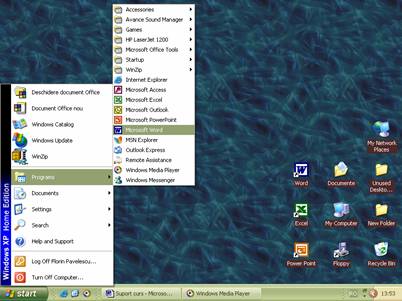
Pentru
utilizarea si modificarea sa ulterioara, documentul poate fi
salvat pe discul calculatorului sau pe un suport mobil (discheta sau
compact disc inscriptibil). La lansarea în executie,
aplicatia deschide automat un document nou, necompletat cu denumirea
"Document1". Dupa ce modificati acest document, adaugând în
el text, tabele, grafice, imagini, îl puteti tipari pe hârtie cu
ajutorul imprimantei.

Un document Word este, în momentul deschiderii sale exista codificat electronic doar în memoria calculatorului. Chiar daca vedeti pe ecran spatiul alb al foii de hârtie, aceasta foaie nu exista deocamdata în forma sa materiala, concreta. Avem de-a face cu un document electronic, pe care îl putem modifica adaugând-ui diferite obiecte si pe care îl putem salva în memoria calculatorului pâna într-un moment mai apropiat sau mai îndepartat în care îl vom putea redeschide si modifica. Documentul Word va capata forma sa finala, concreta numai în momentul în care stabilim sa tiparim acest document pe hârtie cu ajutorul unei imprimante conectate la calculator.
Aceasta
succesiune de comenzi deschide caseta de dialog din imaginea
alaturata, de unde puteti selecta documentul pe care
doriti sa-l deschideti. Apoi apasati butonul
"Deschidere". Daca doriti sa
deschideti un document Word creat anterior si salvat, puteti
utiliza meniul principal cu urmatoarea succesiune de comenzi:
Fisier - Deschidere.

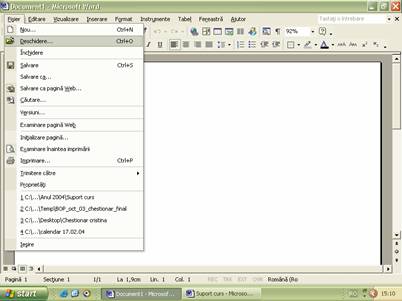
Aceasta
succesiune de comenzi deschide caseta de dialog din imaginea
alaturata, de unde puteti selecta locatia în care va fi
salvat documentul, numele sub care va fi salvat. Ultimul pas este sa
apasati butonul "Salvare". Daca doriti sa salvati
un document Word, puteti urma succesiunea de comenzi: Fisier -
Salvare ca.
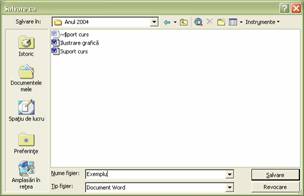
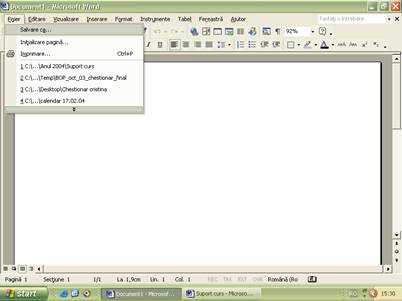
Aceasta
succesiune de comenzi deschide caseta de dialog din imaginea
alaturata, de unde puteti selecta imprimanta, calitatea
imprimarii, zona sau paginile din document pe care doriti sa
le imprimati. Apoi apasati butonul "OK". Daca doriti sa
tipariti un document Word, puteti utiliza meniul principal
cu urmatoarea succesiune de comenzi: Fisier - Imprimare.


Daca
ati facut modificari în document pe care nu le-ati
salvat, aplicatia va va întreba daca doriti sa
salvati aceste modificari înainte de închidere. Daca doriti sa
închideti un document Word, puteti urma succesiunea de comenzi:
Fisier - Închidere. Daca doriti sa
parasiti aplicatia, puteti urma succesiunea de
comenzi: Fisier - Iesire.


Cum se adauga text si elemente grafice?
Înainte de orice discutie asupra inserarii în documente a elementelor text si a altor elemente grafice (tabele, grafice, imagini), este necesara o discutie asupra stabilirii parametrilor legati de dimensiunea hârtiei utilizate si a spatiului tiparit de pe pagina. Este o eroare frecvent întâlnita, inclusiv la persoane cu o experienta relativ crescuta în utilizarea calculatorului, faptul ca, desi documentul urmeaza sa fie tiparit în formatul A4 (cel mai raspândit în România), editarea acestuia s-a facut în formatul "Letter", specific S.U.A. Aceasta eroare se produce din cauza faptului ca aplicatia Microsoft Word are o serie de setari stabilite din "fabrica" si care corespund unor standarde din tara de provenienta, adica S.U.A. Deci cum se stabilesc acesti parametrii?
Accesând meniul Fisier -
Initializare pagina., Microsoft Word deschide caseta de dialog
initializare pagina de
unde puteti modifica tipul hârtiei pe care veti imprima
documentul.
Selectati
din lista formatelor disponibile formatul dorit. Hârtia pe care veti
tipari documentele cel mai des are formatul A4.

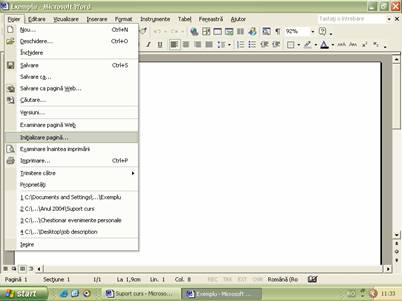
În
acest exemplu, pagina are 2 cm de spatiu pe fiecare dintre cele 4
laturi ale sale si a fost aleasa orientarea "portret". Din acelasi meniu
puteti stabili dimensiunea spatiului alb din partea de sus, de
jos, din stânga si din dreapta foii de hârtie si orientarea
hârtiei: "Portret" sau "Vedere". 
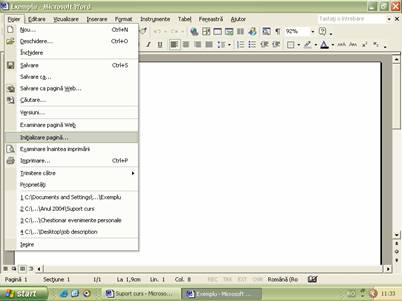
Odata ce am stabilit pe ce tip de hârtie vom tipari chestionarul nostru, mai este nevoie sa-i precizam calculatorului limba în care se va face editarea chestionarului - respectiv limba româna - astfel încât acesta sa activeze corectia ortografiei prin raportare la dictionarul corespunzator si sa permita utilizarea caracterelor specifice limbii respective prin modificarea setarilor tastaturii. Specificam aici faptul ca, în momentul în care veti tasta un cuvânt care nu exista în dictionarul limbii selectate instalat pe acel calculator, acel cuvânt va fi marcat de calculator printr-o subliniere cu rosu.
Limba
care a fost selectata apare înscrisa pe bara de stare a
aplicatiei, în partea din stânga jos a ferestrei. Pentru selectarea limbii române
utilizati succesiunea Instrumente - Limbau - Stabilire limba. pentru
a deschide caseta de dialog din imaginea alaturata. Din lista
limbilor disponibile pe acel calculator, selectati limba româna,
apoi confirmati alegerea apasând butonul OK. 
![]()


Pentru
aceasta, faceti clic pe butonul din coltul din dreapta jos a
ecranului, pe care sunt scrise initialele tarii respective.
Dupa selectarea tastaturii în limba româna, vor aparea
initialele RO. Dupa ce ati
stabilit limba în care va fi editat
documentul, selectati optiunea de limba pentru
tastatura. Aceasta va va permite sa utilizati o serie
de caractere care nu apar pe tastatura, dar care sunt specifice limbii
române (a, â, î, s sau t). ![]()
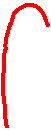

Pentru un maximum de eficienta, trebuie sa stabilim de la început câteva reguli de redactare si editare a chestionarului.
a) Chestionarul trebuie sa aiba un spatiu în care vom scrie codul sau numeric unic. Fiecare chestionar aplicat va avea un cod numeric unic care ne va permite sa identificam un anumit chestionar printre celelalte chestionare aplicate si sa facem corespondenta între chestionarul fizic (foile tiparite) si înregistrarea corespunzatoare din baza de date pe calculator. De exemplu, daca la analiza datelor se constata ca exista o eroare în baza de date pe calculator la chestionarul 1023, atunci este utila identificarea acestui chestionar în pachetul de chestionare aplicate pe baza codului sau numeric.
b) Chestionarul trebuie sa precizeze în antet institutia care realizeaza aceasta cercetare, de exemplu, în cazul nostru scoala Nationala de Studii Politice si Administrative din Bucuresti, Facultatea de stiinte Politice, precum si datele de contact ale acesteia (adresa, numarul de telefon).
c) Chestionarul trebuie sa aiba un titlu care face trimitere la tema studiata si o precizare referitoare la perioada si arealul geografic de desfasurare. De exemplu, "Martie 2004 - Bucuresti".
d) Chestionarul trebuie sa debuteze printr-un scurt text de prezentare a operatorului de teren si a tematicii abordate. Acelasi text introductiv trebuie sa garanteze respondentilor la chestionar confidentialitatea raspunsurilor date si scopul în care acestea vor fi utilizate.
e) Fiecare întrebare din chestionar trebuie sa aiba o eticheta formata din maximum 8 litere si (eventual) cifre. Scopul acestei etichete este de a facilita identificarea întrebarii în cadrul chestionarului (un chestionar poate avea câteva sute de întrebari), precum si realizarea corespondentei dintre întrebarea din chestionarul tiparit si variabila corespunzatoare din cadrul bazei de date pe calculator. Cu alte cuvinte, variabila din baza de date va purta aceeasi eticheta ca si întrebarea corespunzatoare din chestionar. De aceea, este important ca eticheta sa fie unica (nu exista doua întrebari cu aceeasi eticheta) si sugestiva (simpla mentionare a etichetei trebuie sa sugereze continutul întrebarii).
f) Variantele de raspuns pre-formulate de catre cercetator trebuie sa aiba un cod numeric format din una, doua sau trei cifre. Acest cod are rolul de a-i facilita operatorului de teren înregistrarea în scris a raspunsului dat de catre subiect prin simpla încercuire a acestui cod si de a facilita centralizarea raspunsurilor date în cadrul bazei de date pe calculator. Mai exact, operatorul de date va înscrie pe coloana din baza de date care corespunde unei anumite variabile (întrebari din chestionar) doar codul numeric si nu raspunsul "ad literam". Va dati seama ca aceasta reduce semnificativ durata si riscul de eroare în introducerea datelor în calculator. Cerinta care se formuleaza aici este aceea ca, în cadrul aceleiasi întrebari, nu pot exista doua variante de raspuns distincte care au acelasi cod numeric înscris.
g) Toate întrebarile din chestionar trebuie sa aiba specificate varianta de raspuns "Nu stiu / Nu raspund" corespunzatoare situatiilor în care subiectul chestionat nu poate sau nu doreste sa produca un raspuns la întrebarea care i-a fost adresata. În general, editorii chestionarelor sociologice prefera sa atribuie acestei variante precodificate de raspuns un cod numeri aparte, care sa permita evidentierea usoara a acestor raspunsuri printre celelalte posibile (de exemplu, pentru varianta Ns/NR se atribuie codul 99).
h) Toate întrebarile din chestionar ale caror liste de variante de raspuns nu sunt exhaustive trebuie sa prezinte varianta de raspuns de tipul "Altul / Alta / Altii / Altele" sau "Altceva / Altcineva / Altfel". Din motive de spatiu pe foaie, de simplificare sau din alte motive, uneori este imposibil sa specificam toate variantele de raspuns posibile la o anumita întrebare. Aceasta varianta de raspuns rezolva problema codificarii acestor tipuri de raspunsuri posibile. Tot ca o practica larg utilizata, mentionam faptul ca aceasta varianta pre-definita de raspuns primeste un cod care sa o deosebeasca mai usor de celelalte (de exemplu, codul 88).
i) Acolo unde este cazul, întrebarile trebuie precedate de indicatii scrise si grafice destinate operatorului de teren. Saltul la o anumita întrebare sau reamintirea modului în care se pune întrebarea sau se înregistreaza raspunsul necesita utilizarea indicatiilor pentru operatorul de teren pe parcursul chestionarului.
j) Acolo unde este cazul, punerea unor întrebari sau trecerea la un alt calup de întrebari trebuie precedata de scurte texte introductive destinate subiectului chestionat si pe care operatorul de teren va trebui sa le citeasca.
k) Întrebarile de identificare, cuprinzând datele socio-demografice ale respondentului care vor fi utilizate în cadrul analizei statistice a datelor recoltate, vor fi amplasate în partea finala a chestionarului pentru a evita efectul de inhibitie si de denaturare voita a raspunsurilor în virtutea unei dezirabilitati sociale imaginate de subiect.
l) Chestionarul va avea obligatoriu un spatiu destinat înregistrarii datei si locatiei în care s-a facut aplicarea chestionarului, precum si a numelui operatorului de teren.
La aceste cerinte de ordin metodologic, se vor adauga o serie de cerinte legate de designul chestionarului. Oricum, asupra acestor cerinte vom reveni în cadrul capitolului urmator.
a) Se va avea grija ca ultima întrebare de pe fiecare pagina sa fie tiparita în întregime (aceasta însemnând tot textul întrebarii si toate variantele de raspuns) pe pagina respectiva. Tiparirea unei întrebari pe doua pagini consecutive poate determina saltul accidental peste întrebare sau citirea incompleta a listei de variante de raspuns. Acestea se produc, în general, din cauza faptului ca operatorul de teren nu observa continuarea întrebarii pe pagina urmatoare.
b) Pentru întrebarile cu raspuns liber (deschis), în cadrul carora operatorul de teren are obligatia de a înscrie cu exactitate raspunsul dat de subiectul chestionat, spatiul pe hârtie alocat înscrierii raspunsului trebuie sa fie adecvat (nici prea mic, dar nici supradimensionat).
c) Marimea caracterelor folosite trebuie sa fie suficient de mare pentru a asigura chestionarului lizibilitatea. Evident, constrângerea spatiului pe coala de hârtie si constrângerea economica a costului de multiplicare a chestionarului impun limita superioara a marimii caracterelor tipografice utilizate.
d) Spatiile dintre doua întrebarii consecutive trebuie sa fie suficient de mari pentru a facilita identificarea întrebarilor si pentru a evita saltul accidental peste întrebari consecutive.
e) Spatiile dintre variantele de raspuns consecutive din cadrul aceleiasi întrebari trebuie sa fie suficient de mari pentru a evita citirea gresita a variantelor de raspuns sau saltul accidental peste anumite variante de raspuns.
f) Seturile de caractere tipografice utilizate în editarea chestionarului trebuie variate astfel încât sa garanteze tratarea distincta de catre operatorul de teren a întrebarilor, a variantelor de raspuns, a indicatiilor pentru operatorul de teren si a textelor care vor fi citite subiectului chestionat.
g) Vor fi utilizate, acolo unde este cazul, unele elemente grafice (de tipul sagetilor, liniilor, casetelor text) pentru a facilita operatorului parcurgerea chestionarului, saltul la anumite întrebari, dar si pentru a atentiona asupra modului corect în care trebuie citite întrebarile si raspunsurile. În acelasi timp, se va evita utilizarea abuziva a acestor elemente grafice care ar putea aglomera pagina, creând sanse sporite pentru producerea unor erori de înregistrare si centralizare.
h) Chestionarul, în cele mai multe cazuri, este tiparit si multiplicat în alb si negru deoarece costurile sunt astfel mult reduse. De aceea, este de preferat evitarea utilizarii culorilor în editarea chestionarului. Eventual, se vor folosi unele tonalitati de gri.
i) Alinierea pe pagina si pozitionarea obiectelor între ele se va face urmarind aspectul estetic al chestionarului, dar, mai ales sporirea functionalitatii sale.
j) Editarea chestionarului se va face în limba româna, ceea ce implica necesitatea utilizarii diacriticelor, adica a literelor a, â, î, s, t si Ă, Â, Î, s, Ţ. Utilizarea lor, chiar daca pare greoaie la început, este, dincolo de un semn al seriozitatii cu care s-a lucrat, si o garantie a evitarii anumitor erori legate de citirea anumitor cuvinte. Mai ales atunci când sunt mentionate nume de persoane sau de institutii este de preferat ca aceste nume sa fie scrise cu toate literele corespunzatoare limbii române.
Cred ca am facut suficienta teorie. Haideti sa vedem cum adaugam text în chestionarul nostru. Daca am deschis aplicatia si am facut toate setarile necesare, avem pe monitor imaginea unei coli de hârtie A4 pe care nu este scris deocamdata nimic, dar pe care clipeste ceea ce vom numi de acum înainte cursorul de scriere. Acesta va indica în permanenta locul în care calculatorul va începe sa astearna caracterele pe hârtie în momentul în care veti apasa pe tastele din fata voastra. De exemplu, sa începem prin a marca locul unde se va înscrie codul chestionarului, prin a scrie numele institutiei care realizeaza acest studiu - scoala Nationala de Studii Politice si Administrative, Facultatea de stiinte Politice - si titlul chestionarului: "Chestionar privind dispozitia studentilor pentru implicarea în actiunile electorale din cadrul campaniei pentru alegerile generale din anul 2004. Bucuresti - Martie 2004."
Marcarea sfârsitului unui
paragraf si trecerea la un paragraf nou, la începutul rândului
urmator se face prin apasarea tastei ENTER.
În mod
obisnuit, calculatorul scrie cu litere mici. Pentru a obtine
litere mari apasati simultan tasta literei respective cu tasta
SHIFT.

Observam ca desi am stabilit dimensiunile hârtiei, orientarea acesteia, latimea marginilor albe de pe cele 4 laturi ale colii, limba în care se editeaza documentul, mai exista o multitudine de setari implicite ale aplicatiei. Textul este scris cu cerneala neagra, este folosit setul de caractere tipografice Times New Roman cu înaltimea de 12 puncte, alinierea textului este la stânga foii, iar spatierea este de 1 rând. Toate aceste setari pot fi modificate si este foarte important sa o facem pentru a obtine designul corespunzator. De toate aceste modificari ne vom ocupa în capitolul urmator. Deocamdata, vom face abstractie de ele si ne vom preocupa de editarea chestionarului ca si cum aceste optiuni nu ar exista. Ulterior, vom realiza toate corectiile necesare. În plus, confruntând chestionarul în forma sa rudimentara cu cel în forma finala, vom sesiza mult mai clar diferentele si rolul deosebit de important al designului.
În mod firesc, acum urmeaza textul introductiv, cu rolul de prezentare a operatorului de teren si a tematicii chestionarului. Am optat pentru urmatorul text, pe care va invit sa îl tastati si voi:
"Buna ziua! Ma numesc .... si sunt student în anul I, în cadrul Facultatii de stiinte Politice de la scoala Nationala de Studii Politice si Administrative din Bucuresti. În aceasta perioada realizam o cercetare prin care dorim sa cunoastem nivelul pâna la care studentii din România ar fi dispusi sa se implice în actiunile cu caracter electoral ale partidelor politice. Dvs. ati fost selectat printr-o procedura statistica si va rugam sa ne acordati maxim 15 minute pentru a ne raspunde la întrebarile din acest chestionar. Raspunsurile ramân confidentiale si sunt destinate exclusiv unor analize statistice."
Acum, chestionarul nostru arata în felul urmator si este gata pentru scrierea primei întrebari.
Codul chestionarului: scoala Nationala de Studii Politice
si Administrative - Bucuresti Facultatea de stiinte Politice Chestionar privind dispozitia studentilor
pentru implicarea în actiunile electorale din cadrul campaniei pentru
alegerile generale din anul 2004 Bucuresti - Martie 2004 Buna ziua! Ma numesc .... si sunt student
în anul I, în cadrul Facultatii de stiinte Politice de
la scoala Nationala de Studii Politice si
Administrative din Bucuresti. În aceasta perioada
realizam o cercetare prin care dorim sa cunoastem nivelul
pâna la care studentii din România ar fi dispusi sa se
implice în actiunile cu caracter electoral ale partidelor politice. Dvs.
ati fost selectat printr-o procedura statistica si
va rugam sa ne acordati maxim 15 minute pentru a ne
raspunde la întrebarile din acest chestionar. Raspunsurile
ramân confidentiale si sunt destinate exclusiv unor analize
statistice.

Sa presupunem ca prima întrebare din chestionarul nostru va fi o întrebare privind satisfactia generala a subiectului cu viata si ca ne propunem sa masuram aceasta satisfactie pe o scala cu 5 valori de tipul "foarte nemultumit, nemultumit, nici nemultumit, nici multumit, multumit, foarte multumit" la care adaugam si varianta de raspuns Ns/NR. Evident, textul întrebarii va fi scris sub forma de text, dar ne propunem ca variantele de raspuns - care vor primi codurile numerice 1, 2, 3, 4, 5 si 99 - sa fie înscrise într-un tabel cu 1 rând si 6 coloane, câte una pentru fiecare varianta de raspuns. Asadar, cum inseram un tabel în continuare?
Urmând succesiunea de comenzi:
Tabel - Inserareu - Tabel. veti deschide
caseta de dialog din imaginea alaturata.
În
cadrul acestei casete de dialog trebuie sa precizati numarul
de linii si de coloane ale tabelului si apoi sa
confirmati facând clic pe OK.

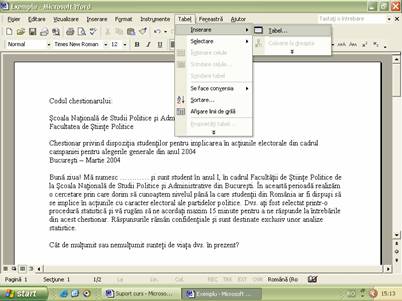
Plasarea cursorului de scriere în cadrul unei celule a tabelului se face cu ajutorul mouse-ului, facând clic stânga în celula dorita. Aceasta va va permite sa adaugati text în celulele tabelului nou creat. Întrebarea noastra va avea urmatorul aspect (mentionam ca am etichetat întrebarea cu numele SATGEN - de la "satisfactie generala"):
SATGEN. Cât de multumit sau nemultumit sunteti de viata dvs. în prezent?
|
1. Foarte nemultumit |
2. Nemultumit |
3. Nici nemultumit, nici multumit |
4. Multumit |
5. Foarte multumit |
99. Ns/NR |
În continuare, ne propunem sa aflam care sunt principalele motive de insatisfactie ale persoanelor investigate. De aceea, vrem ca subiectii care sunt "foarte nemultumiti" sau "nemultumiti" sa precizeze motivul starii lor actuale. Deci, prima întrebare va functiona ca filtru pentru cea de-a doua, mai exact, la aceasta a doua întrebare nu vor raspunde decât cei care au ales una dintre variantele codificate cu 1 sau 2 de la întrebarea SATGEN. Acest lucru va fi marcat pe chestionar atât printr-o indicatie scrisa destinata operatorului de teren, cât si prin doua sageti orientate spre o caseta text care va contine cea de-a doua întrebare. Mai întâi vom adauga caseta text.
Urmând succesiunea de comenzi:
Inserare - Caseta text veti observa ca forma cursorului
mouse-ului se va schimba din sageta în cruce.
Faceti
clic stânga în punctul în care doriti sa pozitionati
coltul din stânga sus al casetei si, tinând apasat
butonul din stânga al mouse-ului, deplasati cursorul acestuia
pâna în locul în care doriti sa pozitionati
coltul din dreapta jos al casetei text.

Dupa ce ati desenat caseta text, puteti adauga text în aceasta. Mai exact, puteti scrie cea de-a doua întrebare, pe care o vom eticheta MOTINS.
SATGEN. Cât de multumit sau nemultumit sunteti de viata dvs. în prezent?
|
1. Foarte nemultumit |
2. Nemultumit |
3. Nici nemultumit, nici multumit |
4. Multumit |
5. Foarte multumit |
99. Ns/NR |
Daca întrebarea are acelasi aspect si pe calculatorul vostru, atunci puteti adauga cele doua sageti care vor uni celulele cu variantele de raspuns 1 si 2 din tabelul de la SATGEN cu caseta text care contine întrebarea MOTINS.
Urmând succesiunea de comenzi:
Inserare - Imagineu - Forme automate veti
observa aparitia pe ecran a unei noi bare de instrumente, care se
numeste "Forme automate".
În bara
de instrumente "Forme automate" apasati butonul "Linii", apoi
butonul "Sageata". Faceti clic stânga pentru a stabili
începutul sagetii, apoi, fara sa ridicati
degetul de pe mouse, deplasati cursorul pâna în punctul unde
doriti sa se termine sageata.

Acum întrebarea noastra are toate elementele grafice necesare.
SATGEN. Cât de multumit sau nemultumit sunteti de viata dvs. în prezent?
|
1. Foarte nemultumit |
2. Nemultumit |
3. Nici nemultumit, nici multumit |
4. Multumit |
5. Foarte multumit |
99. Ns/NR |
![]()
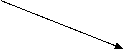
Cum se schimba ordinea elementelor din chestionar?
Se impune uneori, pe parcursul editarii, fie ca elementele grafice dintr-un chestionar (dintr-un document Word) sa îsi schimbe pozitia initiala în care au fost amplasate de catre editor, fie ca alte elemente grafice sa fie incluse între sau în interiorul elementelor deja introduse pe pagina. De exemplu, este posibil ca editorul sa îsi dea seama ca între întrebarea privind venitul net al subiectului în luna precedenta si întrebarea privind numarul de membri în gospodarie ar trebui sa insereze o întrebare privind venitul net al tuturor membrilor din gospodarie în luna precedenta. Sau, este posibil ca editorul sa doreasca sa mute calupul de întrebari cu privire la modalitatile de petrecere a timpului liber de la începutul chestionarului, undeva în interiorul chestionarului, între doua grupuri de întrebari care erau pâna în acel moment consecutive. Aplicatia Microsoft Word are toate facilitatile necesare pentru a realiza astfel de operatiuni.
Operatiunea de adaugare a unei întrebari suplimentare între doua întrebari care pâna în acel moment erau consecutive este mai simpla. Respectiv, este suficient sa faceti clic cu mouse-ul în punctul în care doriti sa introduceti noua întrebare, adica la începutul întrebarii care se va deplasa mai spre finalul chestionarului decât era la început. Apoi, daca veti tasta noua întrebare, veti observa ca textul situat în continuarea locului unde ati început sa scrieti si toate obiectele grafice care urmeaza se deplaseaza "în jos" fara sa dispara. Tot aici puteti introduce si tabele sau orice alt element grafic doriti.
Daca doriti sa mutati o întrebare dintr-un loc în altul al chestionarului, atunci trebuie sa "decupati" întrebarea din locul ei initial si sa o "lipiti" în noua ei locatie de pe foaie. Ce înseamna asta? Decuparea - ca si copierea - oricarui obiect grafic dintr-un document Word presupune mai întâi de toate selectarea obiectului respectiv. Aceasta se face în cazul textului facând clic stânga înaintea primului caracter al selectiei pe care o dorim si deplasând cursorul mouse-ului fara sa ridicam degetul pâna dupa ultimul caracter care dorim sa faca parte din selectie. În cazul tabelelor, selectarea acestora se face cu clic stânga pe simbolul care apare în coltul din stânga sus al tabelului respectiv atunci când ne aflam cu cursorul mouse-ului deasupra tabelului. Selectarea casetelor text se face cu clic stânga pe una dintre cele 4 margini ale casetei. Selectarea altor obiecte grafice se face pur si simplu cu clic stânga pe obiectul respectiv.
Selectarea unui element grafic de pe foaie este marcata vizual de aplicatie fie prin înnegrirea zonelor text selectate, fie prin chenarul specific al obiectului selectat.
Copierea obiectului selectat se
face prin succesiunea de comenzi Editare - Copiere sau, mai rapid, prin
combinatia de taste CTRL si "C", iar decuparea obiectului
selectat se face prin succesiunea de comenzi Editare - Decupare, sau, mai
rapid, prin combinatia de taste CTRL si "X".
Lipirea
obiectelor grafice copiate sau decupate se face în locul în care este
plasat cursorul de scriere la momentul respectiv cu comanda "Lipire" din
acelasi meniu sau cu combinatia de taste CTRL si "V".

Lasam ca exercitiu pentru fiecare dintre voi finalizarea chestionarului pe care ni l-am propus. Respectând indicatiile metodologice care au fost formulate si cu ajutorul profesorilor de metodologie si metode si tehnici de cercetare, încercati sa realizati si sa editati un scurt chestionar privind tema propusa: disponibilitatea de implicare a studentilor în activitatile cu specific electoral ale partidelor politice în campania pentru alegerile generale din 2004. Deocamdata, nu acordati atentie prea mare caracteristicilor grafice ale elementelor pe care le utilizati în editarea chestionarului. În cursul urmator ne vom preocupa de sporirea performantei designului chestionarului prin modificarea corespunzatoare a acestor caracteristici.
Care sunt cuvintele cheie din acest capitol?
 alinierea
alinierea
casete text
centralizarea datelor
cifre
codul chestionarului
codul numeric al variantei de raspuns
copierea obiectelor
decuparea obiectelor
deschiderea documentelor
desenarea sagetilor
designul chestionarului
eticheta întrebarii
format A4
initializarea paginii
inserarea casetelor text
inserarea tabelelor
instrument de cercetare
închiderea documentelor
înregistrarea datelor
linii
lipirea obiectelor
litere
pozitionarea obiectelor pe pagina
raspunsuri pre-definite
recoltarea datelor
salvarea documentelor
sageti
selectarea obiectelor
semne de punctuatie
spatierea
stabilirea limbii
tabele
tehnica de cercetare
tiparirea documentelor
titlul chestionarului
De unde puteti afla informatii suplimentare?
 Daca
doriti sa preluati în format electronic, adica sub
forma de documente Microsoft Word, toate chestionarele utilizate pâna
în prezent în cadrul programului de cercetare "Barometrul de opinie publica", va invit sa
accesati pagina de Internet a Fundatiei pentru o Societate
Deschisa la adresa
Daca
doriti sa preluati în format electronic, adica sub
forma de documente Microsoft Word, toate chestionarele utilizate pâna
în prezent în cadrul programului de cercetare "Barometrul de opinie publica", va invit sa
accesati pagina de Internet a Fundatiei pentru o Societate
Deschisa la adresa
www.osf.ro
De aici puteti descarca aceste chestionare, dar si caietele de prezentare a rezultatelor cercetarilor de pâna acum sub forma unor prezentari PowerPoint.

Cât ati înteles pâna acum?
2.7.1. Cu ce comanda putem schimba amplasarea unei întrebari în cadrul chestionarului?
a. Decupare - lipire b. Inserare tabel
c. Initializare pagina c. Inserare caseta text
2.7.2. În ce meniu se afla comanda initializare pagina?
a. Format b. Editare
c. Fisier d. Fereastra
2.7.3. Tipurile "Portret" si "Vedere" reprezinta.
a. Dimensiuni posibile ale hârtiei b. Culori posibile ale hârtiei
c. Calitati posibile la imprimare d. Orientari posibile ale hârtiei
2.7.4. Pastrarea documentului în memoria calculatorului presupune.
a. Deschiderea documentului b. Salvarea documentului
c. Tiparirea documentului d. Închiderea documentului
2.7.5. Care element dintre cele de mai jos nu trebuie amplasat la începutul chestionarului?
a. Titlul chestionarului b. Întrebarile de identificare
c. Textul de prezentare a operatorului d. Codul chestionarului
|